Microsoft Office PowerPoint,是微軟公司的演示文稿軟件。用戶可以在投影儀或者計算機上進行演示,也可以將演示文稿打印出來,制作成膠片,以便應用到更廣泛的領域中。利用Microsoft Office PowerPoint不僅可以創建演示文稿,還可以在互聯網上召開面對面會議、遠程會議或在網上給觀眾展示演示文稿。Microsoft Office PowerPoint做出來的東西叫演示文稿,其格式后綴名為:ppt、pptx;或者也可以保存為:pdf、圖片格式等。2010及以上版本中可保存為視頻格式。演示文稿中的每一頁就叫幻燈片,每張幻燈片都是演示文稿中既相互獨立又相互聯系的內容相信很多用PPT的小伙伴都會遇到PPT怎么批量改字體的問題,那么今天小編給大家帶來了PPT批量替換字體的方法分享,小伙伴們快來一起來看看吧。

具體操作如下:
1.首先如何查看一個PPT到底用到了那些字體呢?在“開始-編輯-替換”按鈕的下拉處找到“替換字體”。(如下圖)
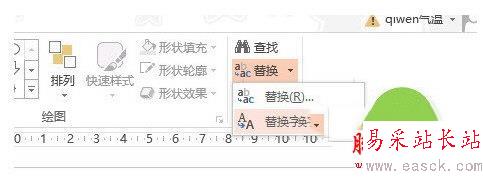
2.新彈窗口的Replace的下拉窗口,可以看到打開PPT的使用過的所有字體。(如下圖)
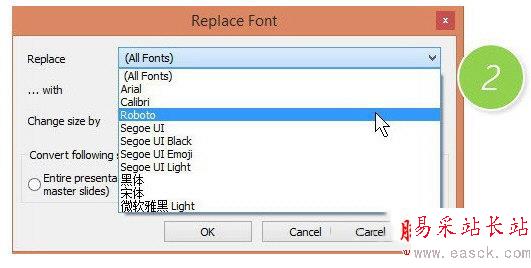
3.選中需要替換的字體,比如Roboto字體,就是限制嵌入字體,對方計算機如果沒這個字體,即使嵌入字體,也會彈字體無法嵌入的出錯窗口。所以我們把它替換掉。比如替換成“微軟雅黑”字體。(如下圖)
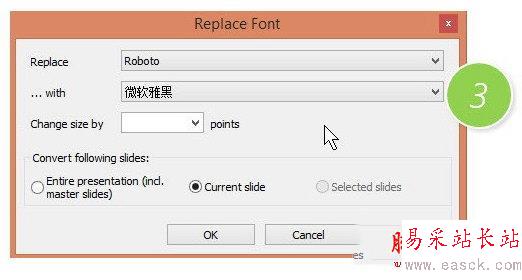
4.別以為這樣點OK就可以替換了。注意看只是選中了“Current slide”,什么意思,只改一張PPT的字體。我們是要替換所有的PPT頁面的字體。所以做上面操作前,需要先Ctrl+A全選所有的幻燈片,然后將選項改為“Selected Slides”。效果如下:(如下圖)
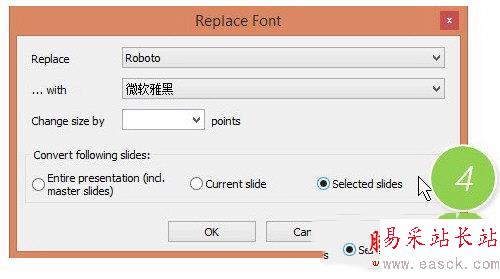
別又以為點OK就可以成功了。很多知道這個技巧的小伙伴都會發現,為什么點了OK,還是不能替換呢?
重點來了,在操作這個替換功能之前,還需要做一件事情,那就是取消PPT的嵌入字體功能。
具體操作如下:
把“文件-PowerPoint選項”中,將“保存”中的“將字嵌入文件”的勾去掉。(如下圖)在使用前面的替換字體功能就OK了。
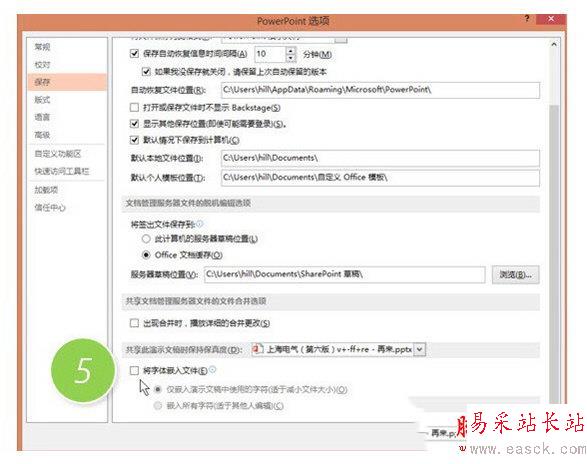
總結:從這個技巧,Office就是這個德行,不是看上去簡單的功能能用就馬上能用的。還需要熟悉Office軟件之后,在進行細節的操作。
新聞熱點
疑難解答